বিষয়বস্তুৰ তালিকা
কেতিয়াবা আপুনি এটা বিগ ডাটা স্তম্ভৰ পৰা সৰ্বোচ্চ মান বিচাৰিব লাগে। এক্সেলে আপোনাক এটা প্লেটফৰ্ম দিয়ে য’ত আপুনি দ্ৰুতভাৱে সৰ্বোচ্চ মান পাব পাৰে। কিছুমান মানুহে স্প্ৰেডশ্বীটত সৰ্বোচ্চ মান বিচাৰিবলৈ হাতৰ পদ্ধতি ব্যৱহাৰ কৰে কিন্তু যেতিয়া ডাটাছেটটো যথেষ্ট দীঘল হয়, তেতিয়া আপুনি এক্সেল স্তম্ভত সৰ্বোচ্চ মান পোৱাটো সঁচাকৈয়ে কঠিন আৰু অসুবিধাজনক বুলি বিবেচনা কৰে। এই প্ৰবন্ধটোৱে আপোনাক Excel স্তম্ভত সৰ্বোচ্চ মান বিচাৰি উলিওৱাৰ সকলো সম্ভাৱ্য উপায় দেখুৱাব।
অনুশীলন কাৰ্য্যপুস্তিকা ডাউনলোড কৰক
এই অনুশীলন কাৰ্য্যপুস্তিকা ডাউনলোড কৰক
বিচাৰ কৰক এক্সেল স্তম্ভত সৰ্বোচ্চ মান বিচাৰিবলৈ ৪টা পদ্ধতি এক্সেল স্তম্ভত সৰ্বোচ্চ মান বিচাৰিবলৈ আমি ৪টা আটাইতকৈ উপকাৰীৰ বিষয়ে আলোচনা কৰিম পদ্ধতিসমূহ। চাৰিওটা পদ্ধতিয়ে উপযোগী সমাধান প্ৰদান কৰে আৰু অতি ব্যৱহাৰকাৰী-বন্ধুত্বপূৰ্ণ। এই পদ্ধতিসমূহ দেখুৱাবলৈ আমি এটা ডাটাছেট লৈছিলো য'ত যিকোনো নিৰ্দিষ্ট তাৰিখৰ বাবে ৰং, বিক্ৰী আৰু লাভ থাকে। 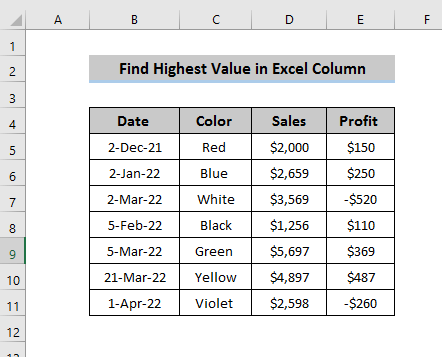
1. Excel
ত MAX ফাংচন ব্যৱহাৰ কৰি এটা স্তম্ভত সৰ্বোচ্চ মান বিচাৰক প্ৰথমতে, এই পদ্ধতি MAX ফাংচন ৰ ওপৰত ভিত্তি কৰি কৰা হৈছে। MAX ফাংচনক এটা ফাংচন হিচাপে সংজ্ঞায়িত কৰিব পাৰি যাৰ যোগেদি আপুনি এটা নিৰ্বাচিত কোষ প্ৰসংগত সৰ্বোচ্চ মান বিচাৰি উলিয়াব পাৰে।
পদক্ষেপসমূহ
- প্ৰধানকৈ, যিকোনো চেল নিৰ্বাচন কৰক য'ত আপুনি সৰ্বোচ্চ মান ৰাখিব বিচাৰে।
- এই পদ্ধতিত আমি MAX ফাংচন ব্যৱহাৰ কৰো, গতিকে আমি নিৰ্বাচিতত তলৰ ফাংচনটো লিখিব লাগিবcell.
=MAX(D5:D11) 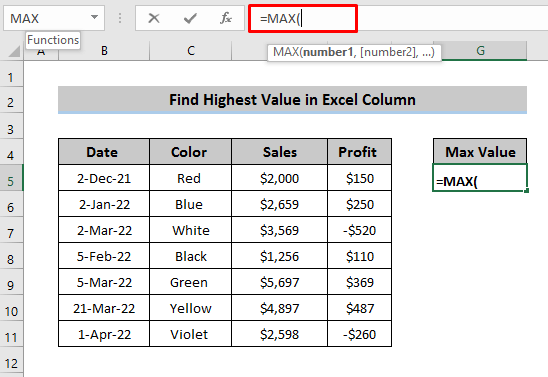
- MAX ফাংচন লিখাৰ পিছত, নিৰ্বাচন কৰক কোষ প্ৰসংগ যাৰ অৰ্থ হ'ল আপুনি কোনটো স্তম্ভত আপোনাৰ সৰ্বোচ্চ মান গণনা কৰিব বিচাৰে আৰু ' Enter ' টিপক।
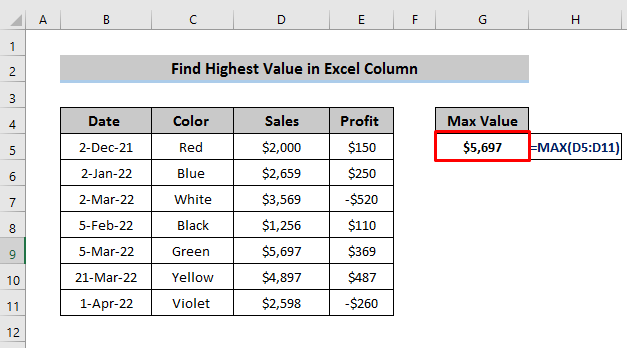
Read More: এক্সেলত শীৰ্ষ ৫টা মান আৰু নাম কেনেকৈ বিচাৰিব (৮টা উপযোগী উপায়)
2. এটা স্তম্ভত সৰ্বোচ্চ মান বিচাৰিবলৈ AutoSum পদ্ধতি ব্যৱহাৰ কৰা
আমাৰ দ্বিতীয় পদ্ধতিটো AutoSum পদ্ধতি ব্যৱহাৰ কৰাৰ ওপৰত ভিত্তি কৰি কৰা হৈছে। AutoSum পদ্ধতিক এটা ফলন হিচাপে চিহ্নিত কৰিব পাৰি যাৰ যোগেদি আপুনি এটা নিৰ্বাচিত কোষৰ দৰে যোগফল, গড়, সৰ্বোচ্চ, নূন্যতম, গণনা সংখ্যা, ইত্যাদিত বিভিন্ন কাৰ্য্য সম্পাদন কৰিব পাৰে। যিহেতু আমাৰ লেখাটো এক্সেল স্তম্ভৰ সৰ্বোচ্চ মানৰ ওপৰত ভিত্তি কৰি লিখা হৈছে গতিকে আমি max ফাংচনটো ব্যৱহাৰ কৰিলোঁ।
পদক্ষেপ
- ঠিক পূৰ্বৰ পদ্ধতিৰ দৰেই, প্ৰথমে, আপুনি আপোনাৰ সৰ্বোচ্চ মান ৰাখিব বিচৰা যিকোনো ঘৰ নিৰ্ব্বাচন কৰক।
- তাৰ পিছত, ৰিবনত ' সূত্ৰ ' টেবলৈ যাওক। এটা ফাংচন লাইব্ৰেৰী আছে য'ত আপুনি অটোছাম বৈশিষ্ট্য পাব।
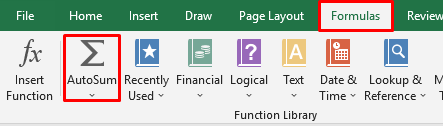
- নিৰ্বাচন কৰক ই কেইবাটাও বৈশিষ্ট্য দেখুৱাব যাৰ যোগেদি আপুনি সৰ্বোচ্চ নিৰ্ব্বাচন কৰিব লাগিব।
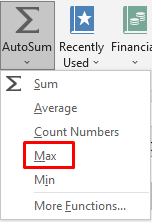
- এইটো ক্লিক কৰাৰ পিছত, Max ফাংচনটো ওলাব। পছন্দৰ কোষ প্ৰসংগ নিৰ্ব্বাচন কৰক।
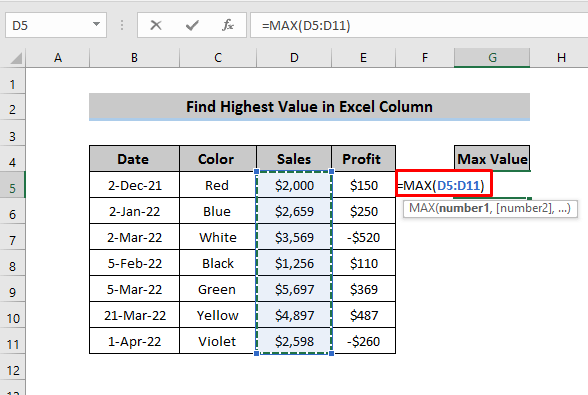
- তাৰ পিছত, ‘ Enter ’ টিপক। তাত আমাৰ নিৰ্বাচিত স্তম্ভটোত সৰ্বোচ্চ মান আছে।
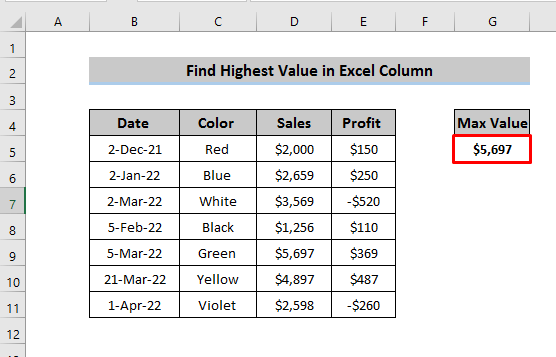
অধিক পঢ়ক: শীৰ্ষ ১০ টা মান ভিত্তিক3. চৰ্তযুক্ত ফৰ্মেটিং ব্যৱহাৰ কৰি সৰ্বোচ্চ মান বিচাৰি উলিয়াওক
আন এটা উপযোগী পদ্ধতি হ'ল চৰ্তযুক্ত ফৰ্মেটিং ব্যৱহাৰ কৰা। চৰ্তযুক্ত বিন্যাসক এটা বৈশিষ্ট্য হিচাপে সংজ্ঞায়িত কৰিব পাৰি যাৰ যোগেদি আপুনি ঘৰসমূহত কিছুমান মাপকাঠীৰ বাবে নিৰ্দিষ্ট বিন্যাস প্ৰয়োগ কৰাৰ অনুমতি পায়। ইয়াৰ ফলত প্ৰদত্ত মাপকাঠীৰ ওপৰত ভিত্তি কৰি সামগ্ৰিক ৰূপ সলনি হ’ব। যিহেতু আমি এক্সেল স্তম্ভত সৰ্বোচ্চ মান বিচাৰিব বিচাৰো, গতিকে আমি চৰ্তযুক্ত ফৰ্মেটিং বিকল্পত ইয়াৰ বাবে এটা মাপকাঠী দিব লাগিব।
পদক্ষেপসমূহ
- প্ৰধানকৈ, ঘৰ টেবলৈ যাওক এটা শৈলী অংশ আছে য'ত আপুনি চৰ্তসাপেক্ষ বিন্যাস
<21 পাব>
- য'ত আপুনি সৰ্বোচ্চ মান বিচাৰিব বিচাৰে সেইবোৰ কোষ নিৰ্বাচন কৰক। তাৰ পিছত, চৰ্তসাপেক্ষ ফৰ্মেটিং বিকল্প নিৰ্ব্বাচন কৰক য’ত আপুনি শীৰ্ষ/তলৰ নিয়মসমূহ পাব। এই বিকল্পৰ পৰা, শীৰ্ষ ১০টা বস্তু নিৰ্ব্বাচন কৰক।
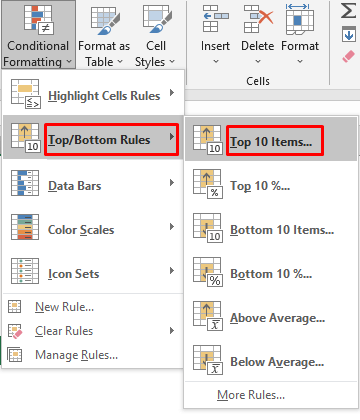
- এটা নতুন বাকচ পপ আপ হ'ব। যিহেতু আমি সৰ্বোচ্চ মান বিচাৰিব লাগিব তাৰ পিছত বাকচ মান ‘ 1 ’ পূৰণ কৰক আৰু আপুনি আপোনাৰ সৰ্বোচ্চ মান দেখুৱাব বিচৰা পছন্দৰ ৰংটো নিৰ্বাচন কৰক। ' ঠিক আছে ' ত ক্লিক কৰক।
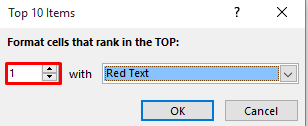
- আপোনাৰ নিৰ্বাচিত স্তম্ভটো এনেদৰে দেখা যাব যে কেৱল বিভিন্ন ৰঙৰ সৈতে সৰ্বোচ্চ মান আৰু অন্যান্য অপৰিৱৰ্তিত থাকে।
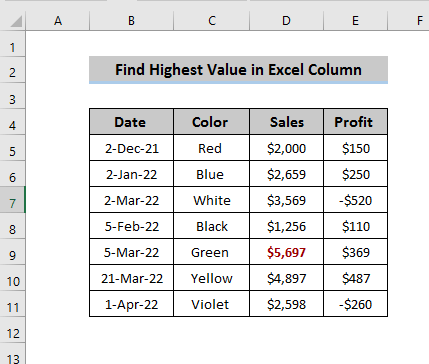
- এই চৰ্তযুক্ত ফৰ্মেটিং চৰ্তযুক্তত নতুন নিয়ম ৰ যোগেদি কৰিব পাৰিফৰ্মেটিং ওপৰৰ প্ৰক্ৰিয়াৰ সৈতে একে, চৰ্তসাপেক্ষ ফৰ্মেটিং বিকল্প নিৰ্ব্বাচন কৰক, আৰু এতিয়া শীৰ্ষ/তলৰ নিয়মসমূহ নিৰ্ব্বাচন কৰাৰ পৰিবৰ্তে, নতুন নিয়মসমূহ নিৰ্ব্বাচন কৰক।
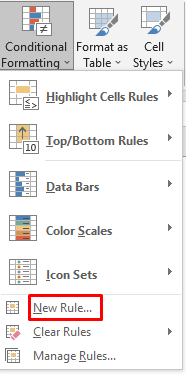
- নতুন নিয়ম অংশত কেইবাটাও নিয়মৰ প্ৰকাৰ আছে। কেৱল ওপৰৰ বা তলৰ ৰেংক কৰা মানসমূহ বিন্যাস কৰক নিৰ্ব্বাচন কৰক আৰু নিয়মৰ বিৱৰণ সম্পাদনা কৰক ত, বিন্যাসক ওপৰলৈ আৰু মান 1 হিচাপে সলনি কৰক।
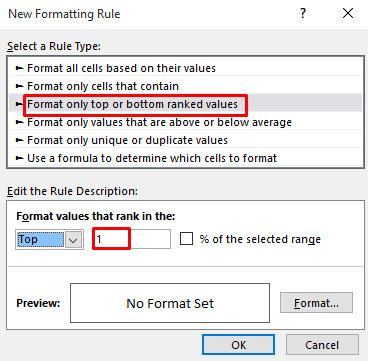
- পূৰ্বদৰ্শন আৰু বিন্যাস বিকল্পসমূহ ব্যৱহাৰ কৰিবলৈ আছে। ফৰ্মেট বিকল্পই আপোনাৰ সৰ্বোচ্চ মানৰ ৰূপ বুজায় আৰু আপুনি ইয়াক হস্তচালিতভাৱে সলনি কৰিব পাৰে য'ত পূৰ্বদৰ্শন এ চূড়ান্ত দৃষ্টিভংগী দেখুৱাব।
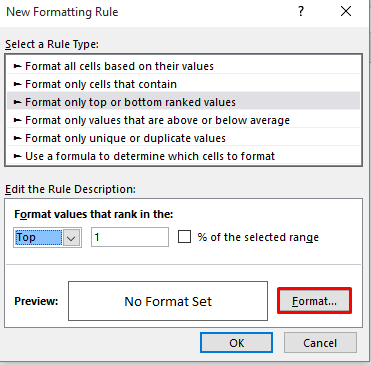
- ফৰ্মেট বিকল্পত, আপুনি আপুনি পছন্দ কৰা শৈলী অনুসৰি ফন্ট, পূৰণ আৰু সীমা সলনি কৰিব পাৰে।
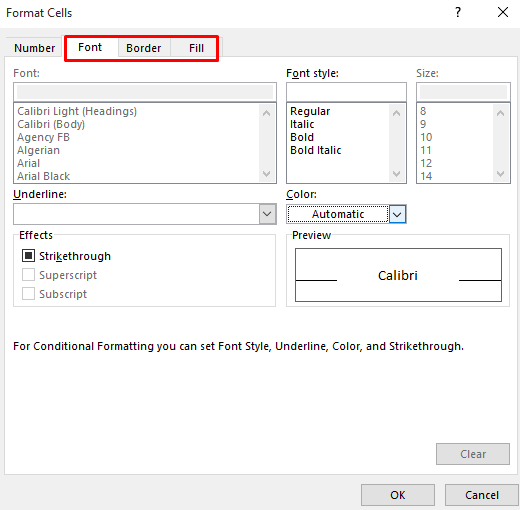
- সেইটোৱে আপোনাক দিব ওপৰৰ পদ্ধতিৰ সৈতে একে আউটপুট।
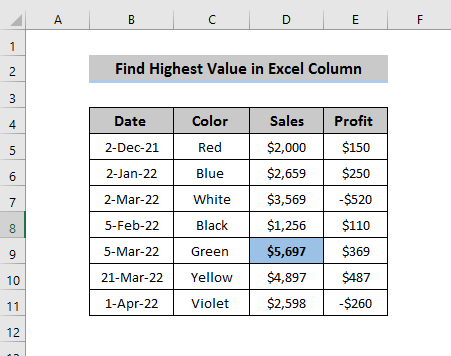
অধিক পঢ়ক: এক্সেলত স্তম্ভত মান কেনেকৈ বিচাৰিব (৪টা পদ্ধতি)
একে ধৰণৰ পঠন
- এক্সেলত এটা স্তম্ভত এটা মানৰ প্ৰথম উপস্থিতি কেনেকৈ বিচাৰিব (5 উপায়)
- এক্সেলত এটা স্তম্ভত এটা মানৰ শেষ উপস্থিতি কেনেকৈ বিচাৰিব (5 পদ্ধতি)
4. এটা এক্সেল স্তম্ভত নিৰপেক্ষ সৰ্বোচ্চ মান বিচাৰি উলিয়াওক
কেতিয়াবা আমাৰ এটা ডাটাছেট থাকে য'ত ধনাত্মক আৰু ঋণাত্মক মানৰ মিশ্ৰণ থাকে আৰু আমি সেই স্তম্ভটোত চিহ্ন নিৰ্বিশেষে সৰ্বোচ্চ মান থকাটো বিচাৰো। সেই সময়ত আমি ABS ফাংচন ব্যৱহাৰ কৰো আৰু ইয়াক নেষ্ট কৰো সৰ্বোচ্চ কাৰ্য্য।
পদক্ষেপসমূহ
- প্ৰথমে, আপুনি সৰ্বোচ্চ মান ৰাখিব বিচৰা কোষসমূহ নিৰ্ব্বাচন কৰক। তাৰ পিছত, তলৰ সূত্ৰটো লিখা।
=MAX(ABS(E5:E11)) 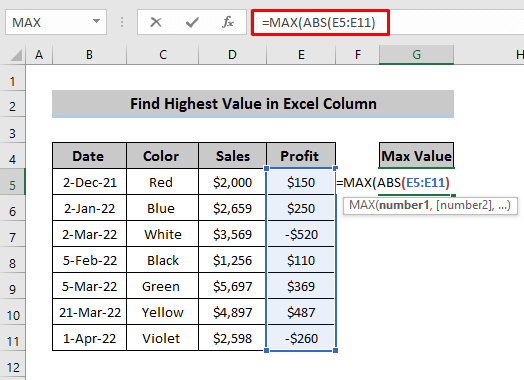
- যেনেকৈ আমি দুটা বেলেগ বেলেগ ব্যৱহাৰ কৰো এটা কোষত কাৰ্য্য কৰে, ই এৰে সূত্ৰ হয়। গতিকে, প্ৰয়োজনীয় সূত্ৰটো প্ৰৱেশ কৰাৰ পিছত ‘ Ctrl + Shift + Enter ’ টিপক। তেতিয়া আপুনি আকাংক্ষিত ফলাফল পাব।
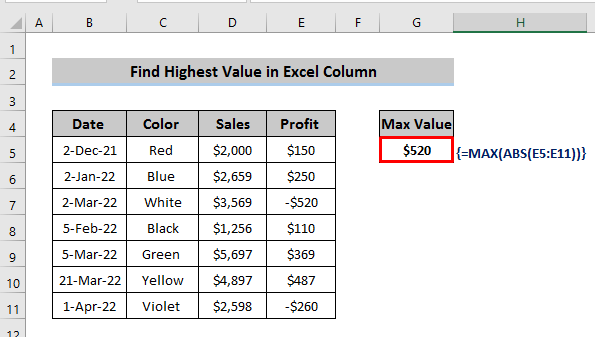
টোকা:
<6 ৰ বাবে>এৰে সূত্ৰ
, ' Ctrl + Shift + Enter' টিপক আনহাতে সাধাৰণ সূত্ৰৰ বাবে প্ৰয়োজনীয় সূত্ৰ লিখাৰ পিছতহে ' Enter' টিপক।অধিক পঢ়ক: এটা এক্সেল স্তম্ভত সৰ্বনিম্ন মান কেনেকৈ বিচাৰিব (৬টা উপায়)
উপসংহাৰ
আমি চাৰিটা আটাইতকৈ উপযোগী পদ্ধতিৰ বিষয়ে আলোচনা কৰিছো Excel স্তম্ভত সৰ্বোচ্চ মান। আপুনি দেখাৰ দৰে চাৰিওটা পদ্ধতিয়ে আপোনাক এক্সেল স্তম্ভত সৰ্বোচ্চ মান কেনেকৈ বিচাৰিব লাগে তাৰ এটা স্পষ্ট দৃশ্য দিয়ে। যদি আপোনাৰ কিবা প্ৰশ্ন আছে, মন্তব্য বাকচত নিঃসংকোচে সুধিব আৰু আমাৰ Exceldemy পৃষ্ঠা
চাবলৈ নাপাহৰিব
